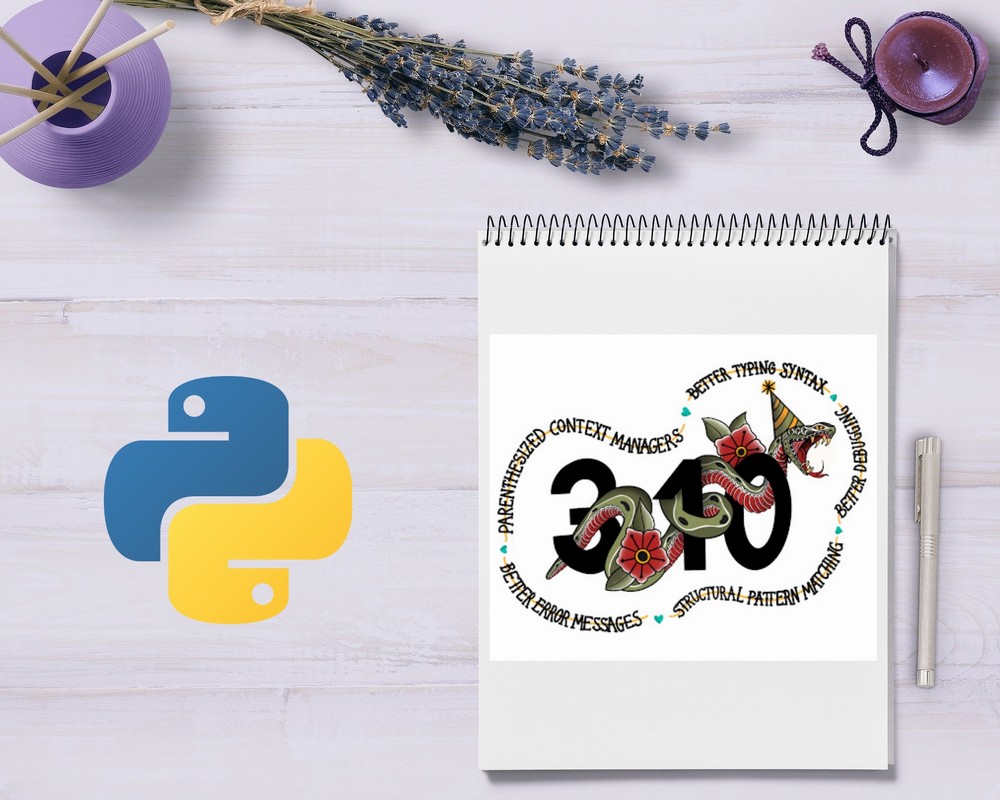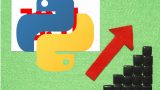「Pythonメジャーバージョンアップに対応したい」
「WindowsでPython 3.10を新たにインストールしたい」
このような場合に、この記事が参考となります。
本記事の内容
- Python 3.10について
- Python 3.10のダウンロード
- Python 3.10のインストール
それでは、上記に沿って解説していきます。
Python 3.10について
Python 3.10が、2021年10月4日にリリースされました。
1年振りのPythonメジャーバージョンアップになります。
Python 3.10で大きく変わった点は、以下。
PEP 623 - PyUnicodeObject の wstr メンバを非推奨とし、削除の準備をします。 PEP 604 - ユニオン型を X | Y として書けるようにしました。 PEP 612 - パラメータ指定変数 PEP 626 - デバッグや他のツールのための正確な行番号。 PEP 618 - zip にオプションの長さチェック機能を追加しました。 bpo-12782 括弧で囲まれたコンテキストマネージャーが正式に許可されました。 PEP 632 - distutils モジュールを非推奨にしました。 PEP 613 - 明示的な型のエイリアス PEP 634 - 構造的パターンマッチ:仕様 PEP 635 - 構造的パターンマッチ: 動機付けと理由付け PEP 636 - 構造的パターンマッチ: チュートリアル PEP 644 - OpenSSL 1.1.1 またはそれ以降を必須とする PEP 624 - Py_UNICODE エンコーダー API を削除 PEP 597 - オプションの EncodingWarning を追加
この中でも、「構造的パターンマッチ」が最も大きな追加となります。
新たな文法として、追加されています。
なお、「構造的パターンマッチ」を含むPython 3.10の新機能は次のページで確認可能です。
https://www.python.jp/news/wnpython310/index.html
以上、Python 3.10について説明しました。
次は、Python 3.10をダウンロードします。
Python 3.10のダウンロード
Python公式サイトのダウンロードページ
https://www.python.org/downloads/
上記へアクセスします。
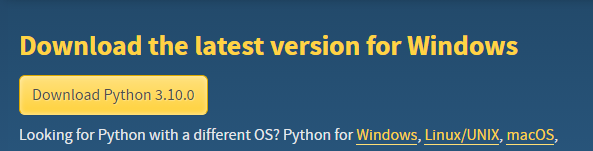
利用中のOSがWindowsであれば、上記のようにWindows用の表示になっています。
そして、「Download Python 3.10.0」(その時点の最新バージョン)をクリックします。
ファイルのダウンロードは、すぐに終わります。
ダウンロードが完了したら、次のWindows用のインストーラーが保存されています。
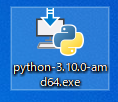
以上、Python 3.10のダウンロードについて説明しました。
次は、Python 3.10のインストールを行います。
Python 3.10のインストール
ダウンロードしたexeを実行します。
インストーラーを実行すると、次の画面が表示されます。
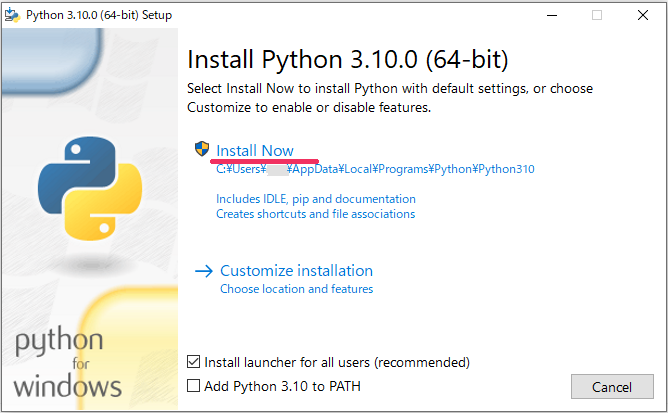
今回は、3.10系のインストールが初めてです。
このような場合は、「Install Now」が表示されています。
すでに3.9系などがインストール済みでも、「Install」になります。
今後3.10.1をインストールする際には、「Upgrade Now」が表示されているはずです。
アップグレードについては、次の記事でまとめています。
ただし、Python 3.10.1が3.10系で初めてなら、「Install Now」と表示されます。
このあたりは、慣れないと混乱してしまうポイントかもしれません。
では、インストール処理を進めていきましょう。
「Install Now」を選択。
インストール処理が、開始されます。
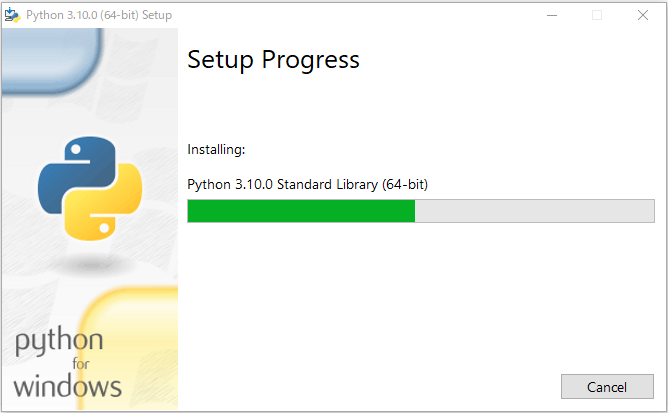
しばらくすると処理が終わります。
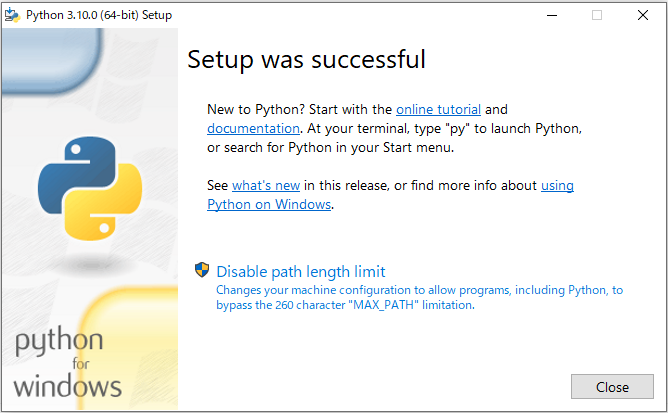
「Close」を押して、画面を閉じます。
では、Pythonのバージョンを確認しましょう。
>python -V Python 3.10.0
問題なく、Python 3.10.0のインストールが完了しました。
あと、フォルダ状況も確認しておきます。
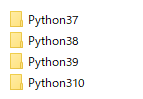
今回は、「Install Now」を選択しました。
そのため、単純に「Python310」が増えただけです。
「Upgrade Now」であれば、「Python3●」の中身が置き換わります。
以上、Python 3.10のインストールについて説明しました。